Come incorporare un canale YouTube sul tuo sito Web WordPress
Pubblicato: 2021-10-18Cerchi un modo semplice per incorporare un canale YouTube sul tuo sito Web WordPress?
YouTube è una delle piattaforme di social media popolari. Mostrando contenuti video, puoi aumentare il coinvolgimento e il traffico del tuo sito web.
In questo articolo, ti mostreremo il modo più semplice per incorporare il tuo canale YouTube sul tuo sito.
Crea il tuo modulo WordPress ora
Come faccio a incorporare il mio canale YouTube sul mio sito web?
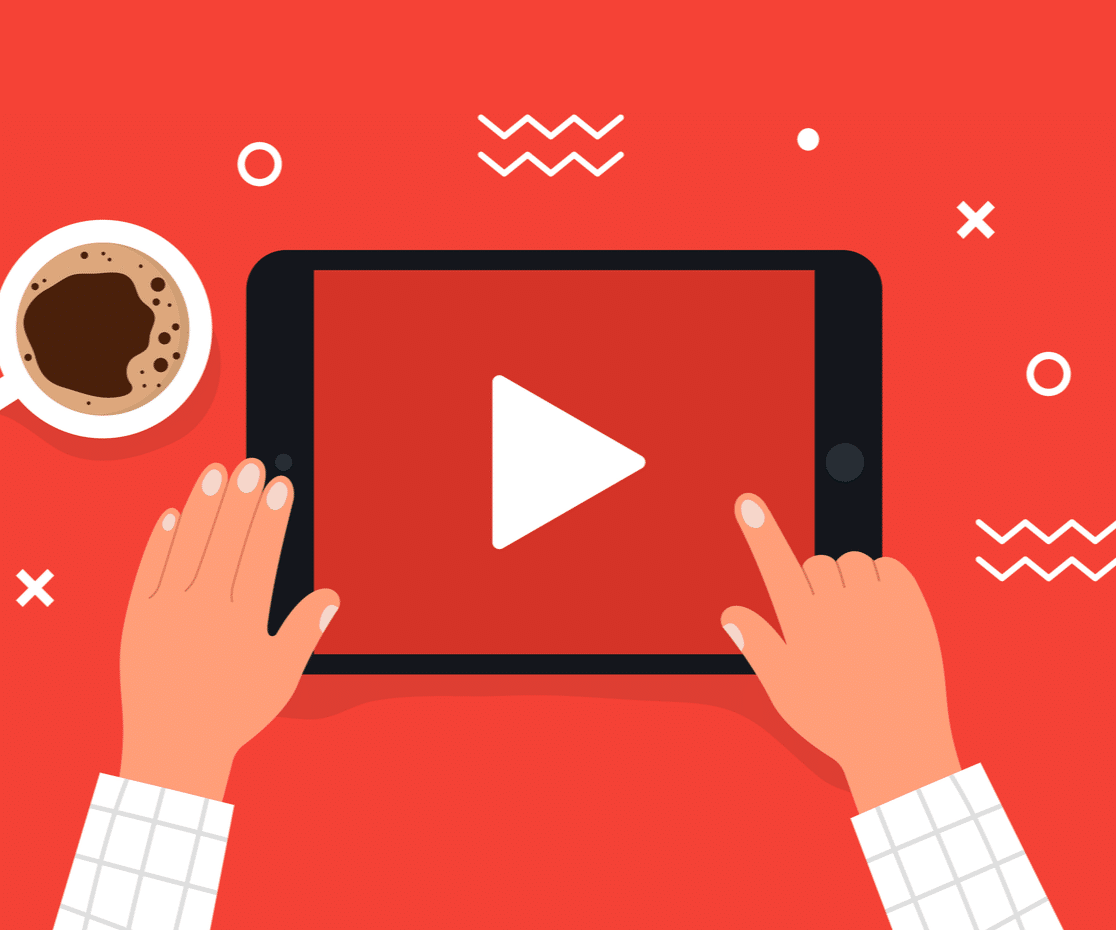
Ci sono 2 modi che puoi utilizzare per visualizzare il tuo canale YouTube sul tuo sito WordPress.
- Manualmente: in questo processo, devi ottenere il codice di incorporamento per ciascuno dei tuoi video di YouTube e quindi incollare manualmente il codice di ogni singolo video sul tuo sito Web WordPress.
Sebbene questo processo sembri semplice, presenta alcune limitazioni, non puoi incorporare più video contemporaneamente. Devi generare codice di incorporamento per ogni video e quindi incollarlo, il che è un compito noioso e lungo.
Inoltre, l'incorporamento manuale dei video di YouTube non ti darà molta flessibilità di personalizzazione; puoi personalizzare la visualizzazione del feed video solo se hai familiarità con HTML e CSS personalizzati.
- Plugin per feed social di WordPress : se non vuoi ingarbugliarti con HTML e processo di incorporamento del codice, puoi semplicemente utilizzare il plug-in per feed social di WordPress per visualizzare i video di YouTube sul tuo sito web.
Smash Balloon è senza dubbio il miglior plugin di social feed per WordPress. Puoi visualizzare feed personalizzabili di popolari canali di social media come Facebook, Instagram, Twitter e YouTube sul tuo sito Web WordPress.
Il plug-in Feeds for YouTube di Smash Balloon ti consente di visualizzare feed YouTube personalizzabili sul tuo sito Web, senza scrivere una sola riga di codice!
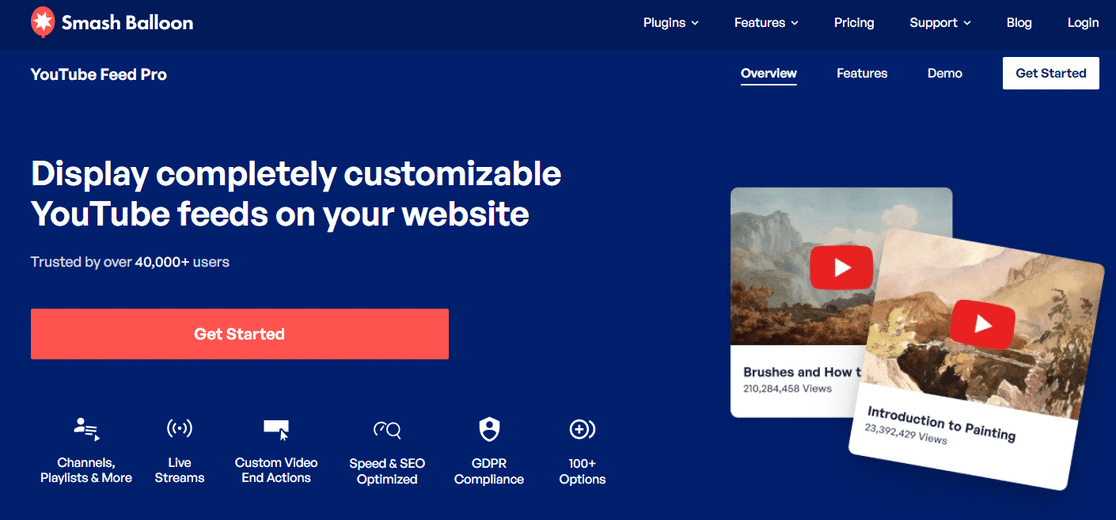
I feed per YouTube non sono pensati solo per incorporare video di YouTube; viene fornito con potenti funzionalità che migliorano la visualizzazione dei video di YouTube e migliorano l'esperienza dei visitatori sul tuo sito web.
Funzionalità dei feed per YouTube
Quindi, quali funzionalità otterrai con il plug-in? Ecco un rapido elenco:
- I feed per YouTube sono semplicissimi da configurare; bastano pochi clic e hai finito con la visualizzazione dei video di YouTube sul tuo sito live
- La funzione di caricamento intelligente riproduce i video senza influire sulla velocità del sito web
- Molteplici opzioni di personalizzazione per cambiare l'aspetto grafico della visualizzazione video
- Flessibilità per incorporare più canali YouTube sulla stessa pagina o in tutto il sito
- Definisci la pausa video personalizzata e le azioni finali
- Fornisce più layout di feed, scegli dalla griglia, dalla galleria, dall'elenco o dal layout del carosello
- Blocco integrato per il moderno editor di blocchi
- Opzione per definire query di ricerca avanzate per creare feed
- Funzionalità di streaming live per alimentare i video di YouTube dal vivo in WordPress
- Anche il plug-in Feeds for YouTube è conforme al GDPR .
- E altro ancora!
Queste sono alcune delle potenti funzionalità del plug-in Feeds for YouTube. Abbiamo maggiori informazioni su tutte queste funzionalità nella nostra recensione completa di Smash Balloon.
Ora, vediamo come puoi utilizzare questo plug-in per incorporare il canale YouTube sul tuo sito Web WordPress.
Come incorporare un canale YouTube sul tuo sito Web WordPress
Ecco un rapido riassunto del nostro tutorial passo-passo:
- Installa il plug-in Feed per YouTube Pro
- Collega il tuo canale YouTube a WordPress
- Ottieni l'ID del tuo canale YouTube
- Scegli il tipo di feed e il tuo ID canale YouTube
- Personalizza il feed del tuo canale YouTube
- Mostra il feed del tuo canale YouTube nella pagina/post di WordPress
Ora controlliamo il tutorial per incorporare un canale YouTube su WordPress.
Passaggio 1: installa i feed per il plug-in YouTube Pro
Innanzitutto, devi scaricare e installare il plug-in Feeds for YouTube. Puoi ottenere una copia del tuo plug-in nella sezione download del tuo account Smash Balloon.

Ottieni il file zip del tuo plug-in e vai al tuo sito Web WordPress.
Ora dobbiamo installare e attivare il plugin Feeds for YouTube. Per farlo, vai su Plugin »Aggiungi nuovo e fai clic sul pulsante Carica plug -in.
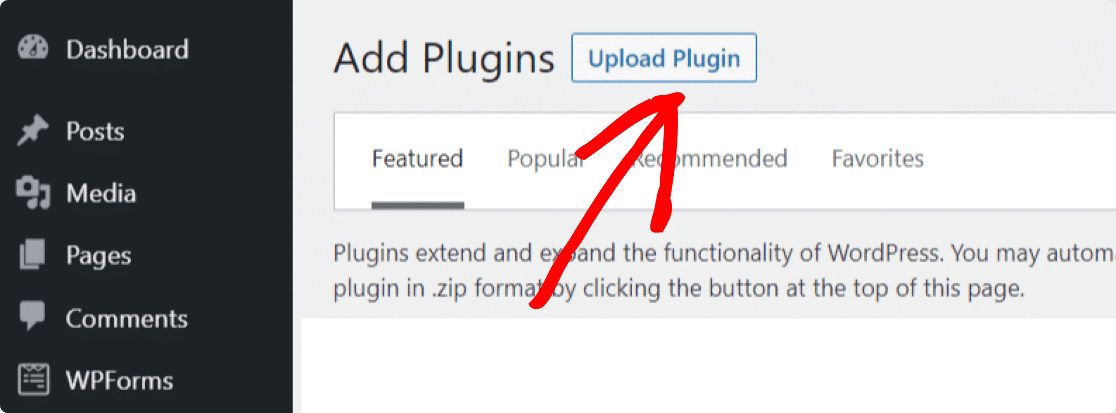
Seleziona il file zip che hai scaricato dal tuo account Smash Balloon e fai clic su Installa ora per caricare il file.
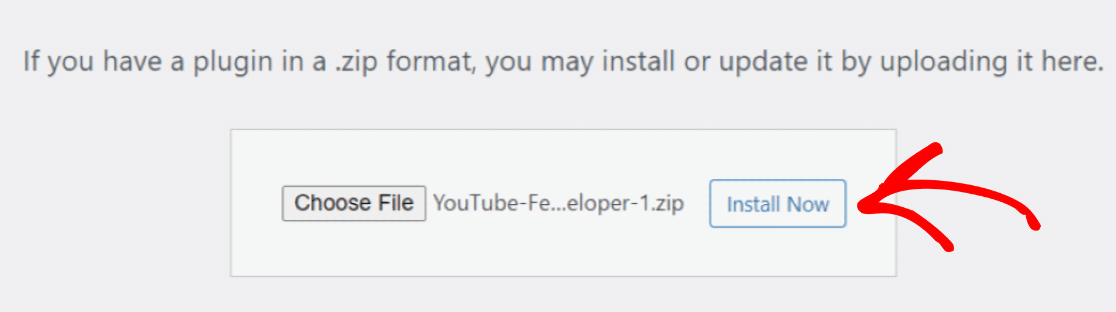
Una volta caricato il file, fai clic su Attiva plug -in per attivare il plug-in sul tuo sito.
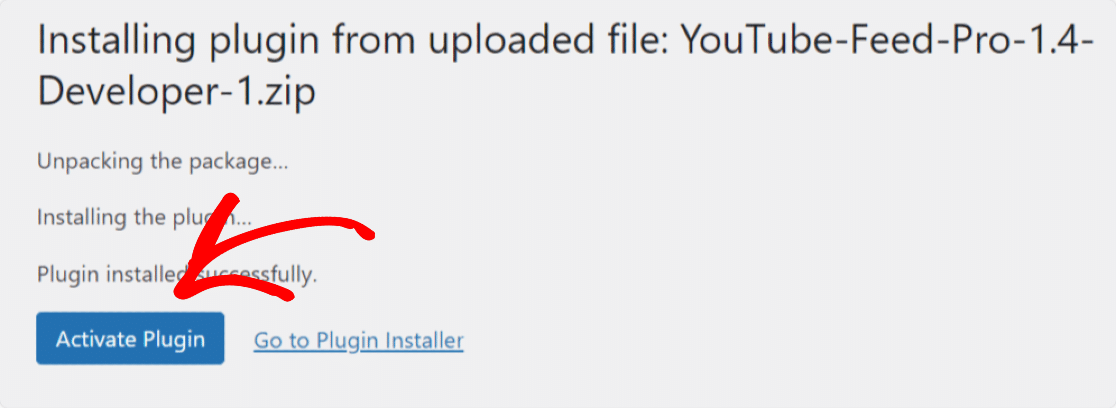

Buon lavoro! Il plug-in Feeds for YouTube è attivato sul tuo sito. Ora devi connettere il tuo canale YouTube al tuo sito Web WordPress.
Passaggio 2: collega il tuo canale YouTube a WordPress
Per incorporare il tuo canale YouTube nel tuo sito Web WordPress, fai clic su Feed per YouTube nella dashboard.
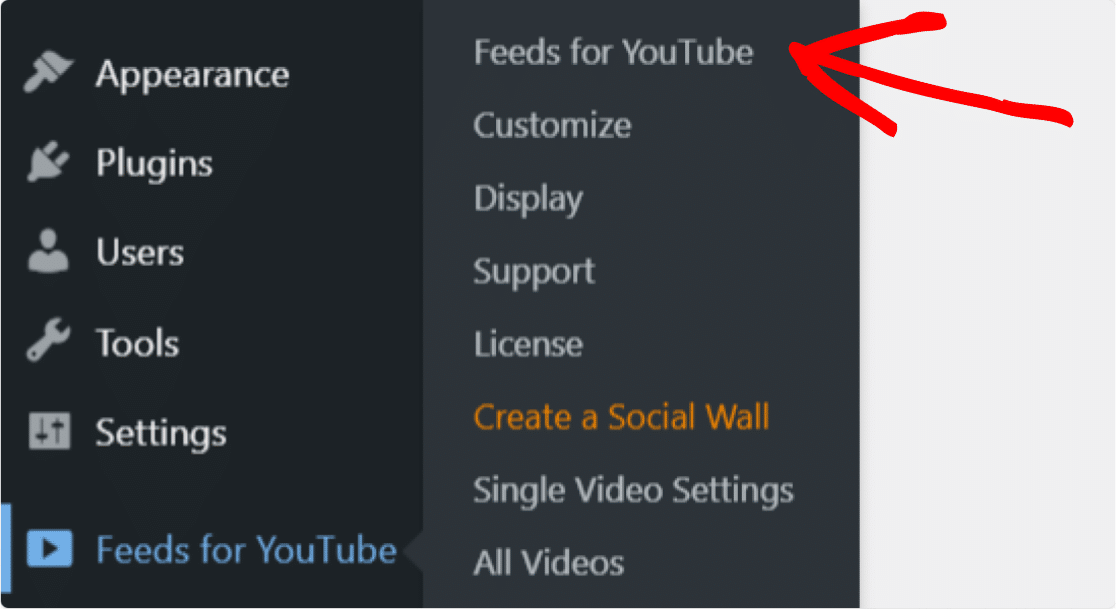
Nella scheda Configura, fai clic sul pulsante blu Connetti a YouTube per creare un feed.
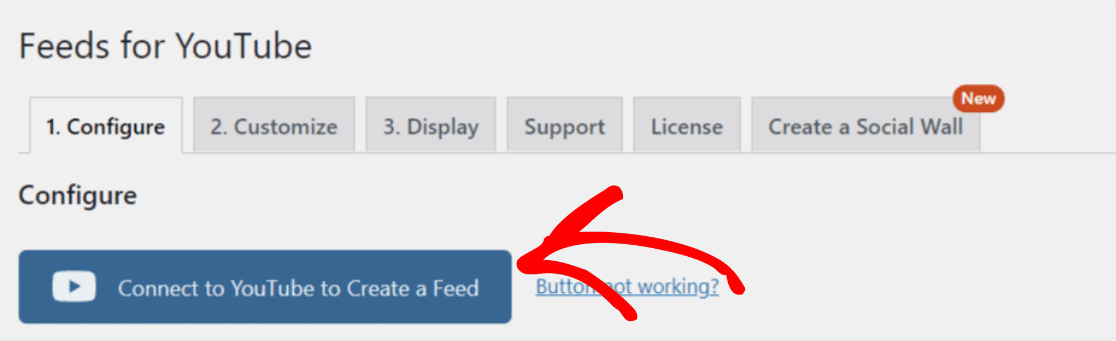
Ora seleziona l'account.
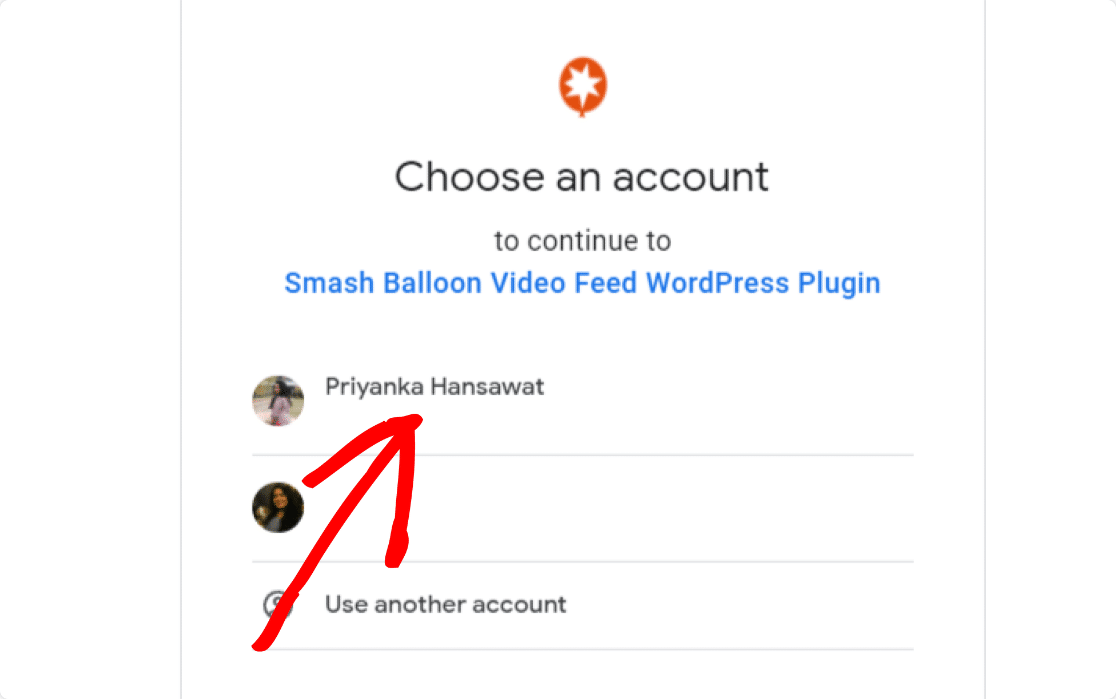
Quando richiesto, fai clic sul pulsante Continua per continuare con il plug-in Feed per YouTube.
Una volta completato il processo, apparirà un pop-up con un messaggio di successo.
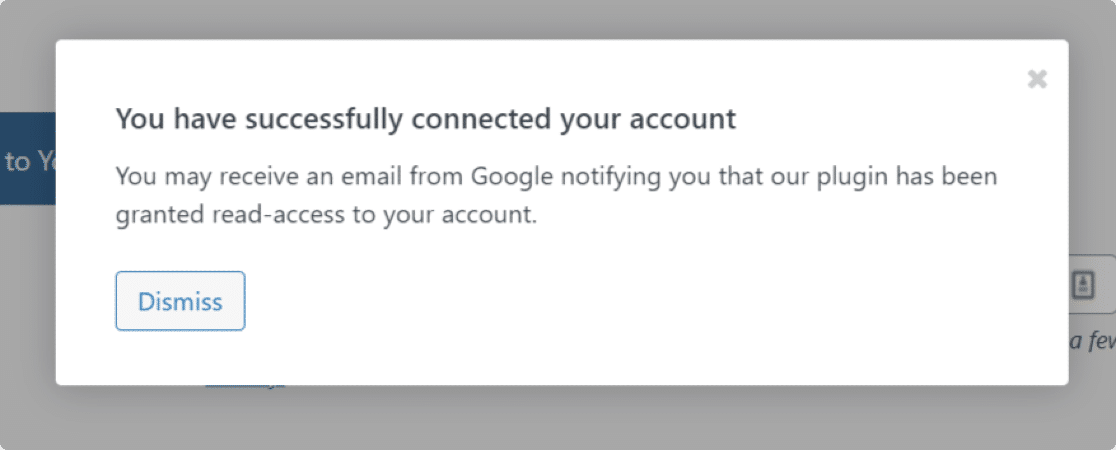
Ora dovremo aggiungere l'ID o il nome utente del tuo canale YouTube.
Passaggio 3: ottieni l'ID del tuo canale YouTube
Per ottenere l'ID del tuo canale, vai su https://www.youtube.com e cerca il canale che desideri incorporare nel tuo sito.
Ora, controlla l'URL del canale e copia l' ID canale da quell'URL.
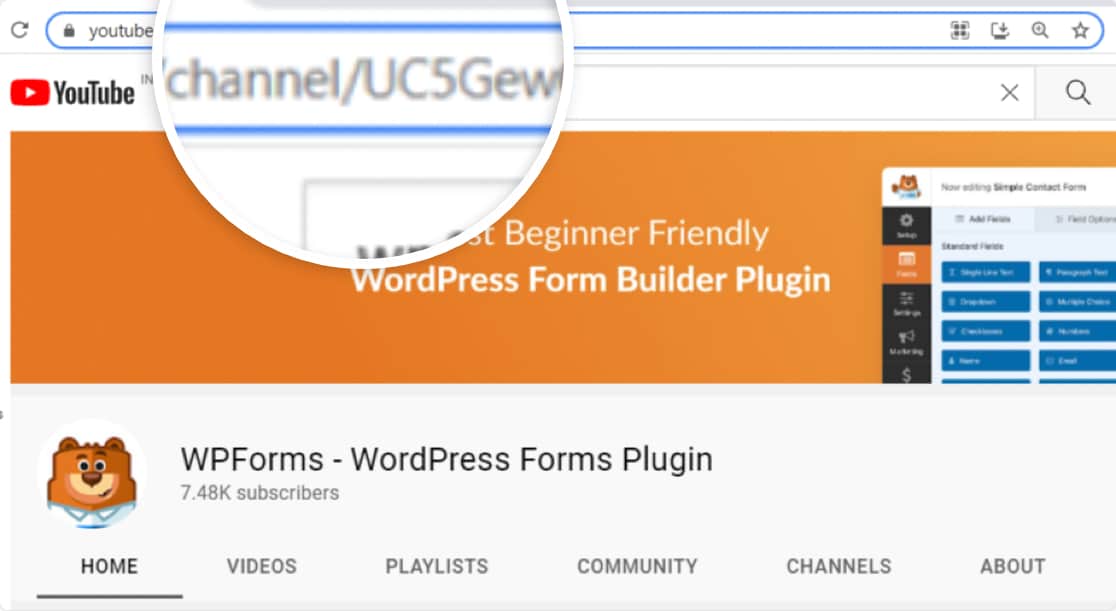
Una volta ottenuto il tuo ID canale, torna alla dashboard di WordPress.
Passaggio 4: scegli il tipo di feed e il tuo ID canale YouTube
Poiché vogliamo incorporare il tuo canale YouTube sul tuo sito web, scegli l'opzione Canale sotto il Tipo di feed e incolla l'ID del tuo canale YouTube.
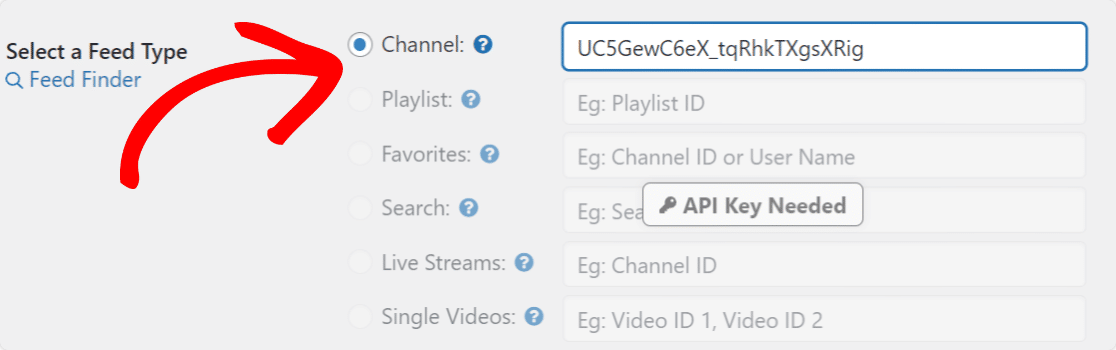
Una volta terminato, fai clic sul pulsante Salva modifiche per sistemare tutto.
Passaggio 5: personalizza il feed del tuo canale YouTube
Ora che hai collegato il tuo canale YouTube al tuo sito Web WordPress, vediamo le opzioni di personalizzazione che puoi modificare per personalizzare il tuo feed YouTube.
Puoi visualizzare tutte le opzioni di personalizzazione nella scheda Personalizza .
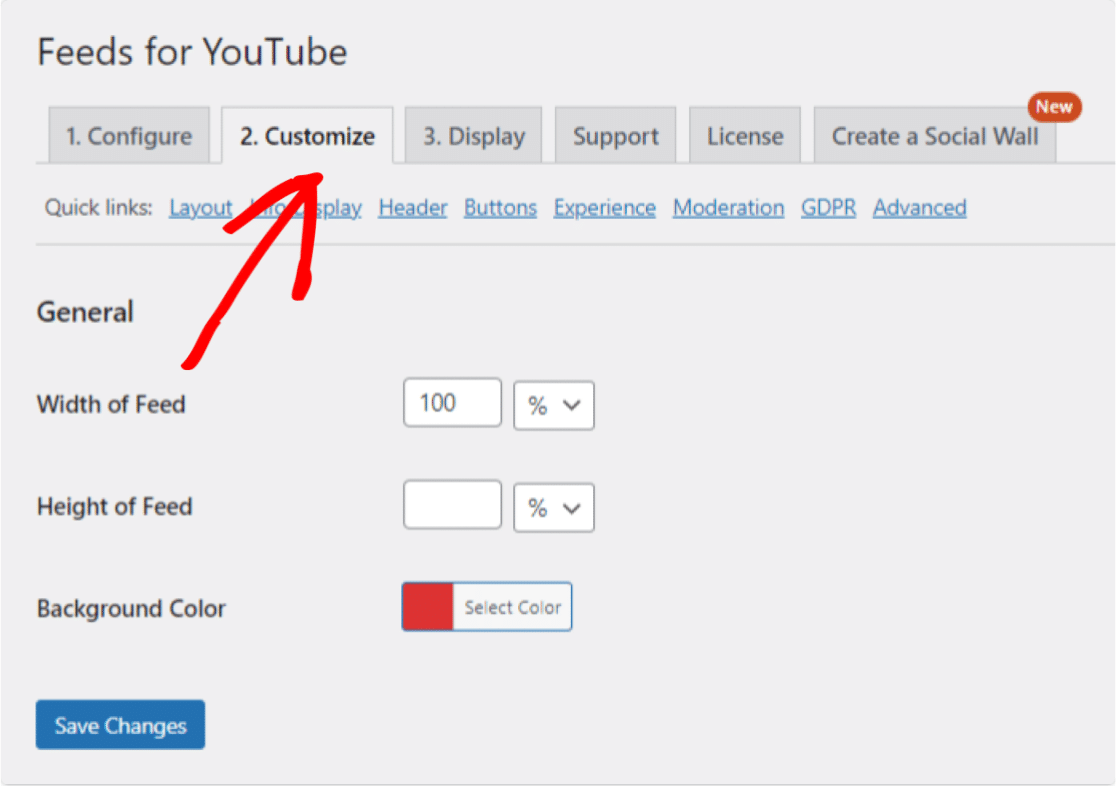
I feed per YouTube sono ricchi di molteplici opzioni di personalizzazione e stile. Con queste opzioni puoi:
- Modifica la larghezza e l'altezza del feed
- Imposta il colore di sfondo
- Scegli il layout del feed in modo che sia in griglia, carosello, elenco o galleria
- Imposta il numero di video da visualizzare inizialmente
- Regola la spaziatura tra i video
- Cambia colore, colore di sfondo e testo del pulsante "Carica altro".
- Cambia colore, colore di sfondo e testo del pulsante "Iscriviti " .
- Definisci il rapporto tra le dimensioni del giocatore
- Flessibilità per scegliere di riprodurre il video automaticamente o quando viene cliccato
- E molte altre opzioni!
Una volta terminate tutte le personalizzazioni, non dimenticare di fare clic sul pulsante Salva .
Passaggio 6: mostra il feed del tuo canale YouTube nella pagina/post di WordPress
Questo è il passo più importante. Qui vedrai come puoi visualizzare il feed del tuo canale YouTube in WordPress.
Con il plug-in Feed per YouTube, puoi incorporare il tuo canale YouTube in più posizioni, inclusi post di blog, pagine e aree dei widget della barra laterale.
Vediamo l'opzione di incorporamento di post/pagina.
Puoi incorporare il tuo feed YouTube in una nuova pagina/post o modificare quello esistente.
Apri la pagina o il post, fai clic sull'icona "+" e aggiungi il blocco Feed per YouTube dall'editor dei blocchi.
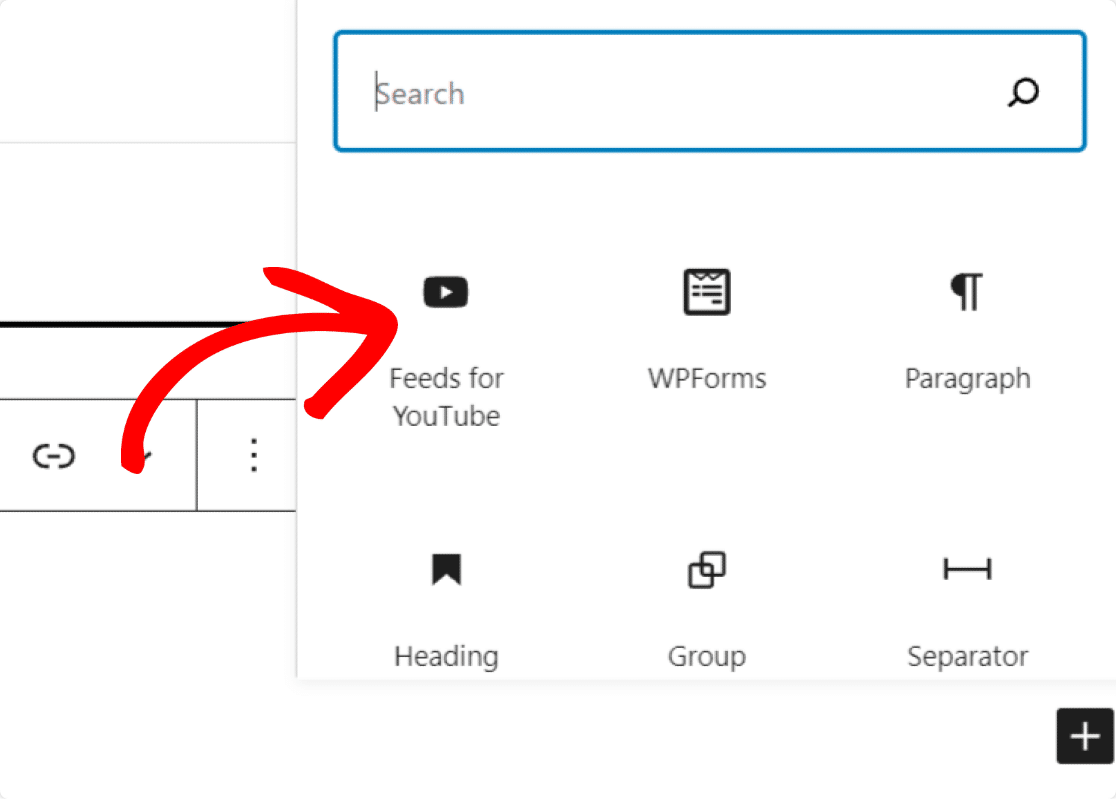
Non appena aggiungi il blocco, puoi vedere l'anteprima del tuo canale YouTube.
Pubblica la tua pagina per vedere il feed del tuo canale YouTube su una pagina live.
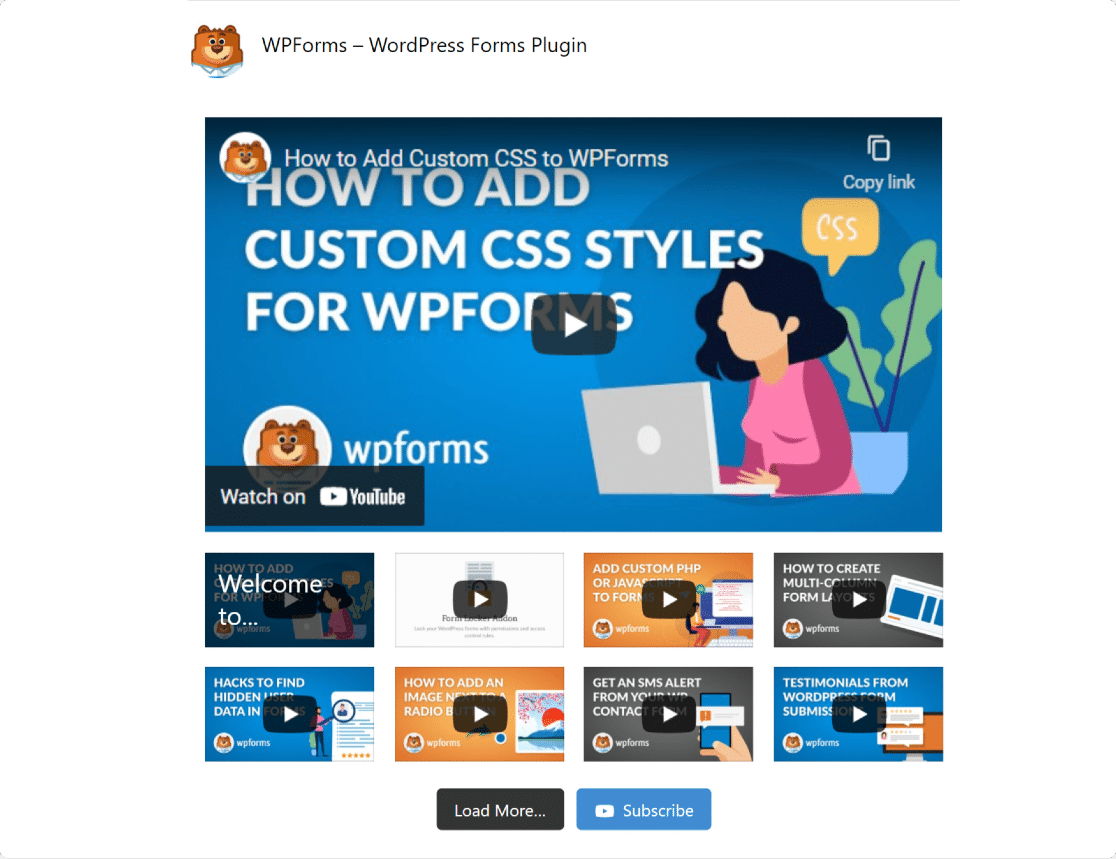
E il gioco è fatto! Ora sai come incorporare e visualizzare un canale YouTube ovunque sul tuo sito Web WordPress.
Successivamente, Consenti agli utenti di caricare video su YouTube da WordPress
Dopo aver visualizzato il feed del tuo canale YouTube sul tuo sito web, puoi anche consentire ai visitatori del tuo sito di caricare video sul tuo canale YouTube con un modulo di caricamento video. Consulta il nostro tutorial dettagliato su come consentire agli utenti di caricare video su YouTube da WordPress per saperne di più.
Pronto a costruire il tuo modulo? Inizia oggi con il potente plug-in per la creazione di moduli di WordPress. WPForms Pro include molti modelli gratuiti e offre una garanzia di rimborso di 14 giorni.
Se ti piace questo tutorial, condividi il tuo amore seguendoci su Facebook e Twitter per ulteriori tutorial e guide WordPress gratuiti.
